För att Screens ska kunna ansluta tillbaka till din PC måste den konfigureras för fjärråtkomst.
Det finns två sätt att konfigurera din PC:
1. Konfigurera din dator via Screens Connect (rekommenderas)
2. Konfigurera din dator manuellt
Konfigurera din Windows PC via Screens Connect
För att göra konfigurationen enklare rekommenderar vi att du laddar ner och installerar Screens Connect, vårt kostnadsfria verktyg som gör din Windows PC tillgänglig var som helst.
Screens Connect kommer också att installera en VNC-server (TightVNC), som krävs för att Screens ska kunna ansluta. Den tar också hand om att konfigurera Windows brandväggen.
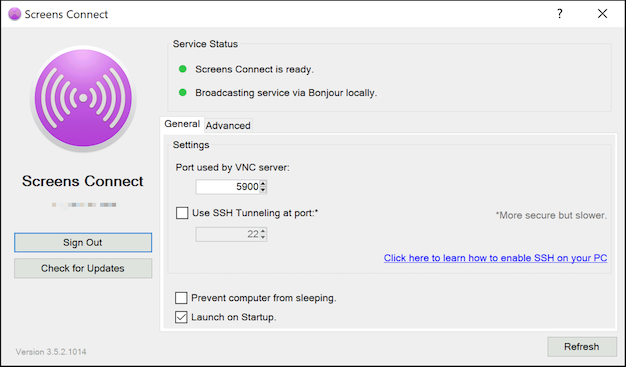
När Screens Connect har installerats och körts är det tillgängligt via aktivitetsmenyraden.
Du kan ladda ner Screens Connect för Windows här.
Starta bara appen och följ instruktionerna!
Om det behövs hittar du detaljerade installations- och konfigurationsinstruktioner i den här artikeln.
Obs1: Screens Connect 4 kräver Windows 7 SP1 och .NET Framework 4.7.2 eller senare.
Obs2: Avast Antivirus är känt för att störa Screens Connect. Om du använder produkten är det nödvändigt att konfigurera ett undantag för Screens Connect.
Du kan nu upprätta en anslutning till din Windows PC.
Konfigurera din Windows PC manuellt
Om du väljer att inte, eller inte kan, använda Screens Connect på din PC, eller om du föredrar att använda Tailscale eller NordVPN make your PC var som helst behöver du fortfarande installera en VNC-server. Vi rekommenderar TightVNC eller UltraVNC, även om vilken VNC-server som helst borde fungera lika bra.
När en VNC-server har installerats måste du samla in lite information.
IP-adressen. Flytta muspekaren över VNC-serverikonen i aktivitetsfältet och vänta tills popup-fönstret visar IP-adressen.

VNC-porten. Dubbelklicka på VNC-serverikonen i aktivitetsfältet Windows för att öppna serverinställningarna. Som standard ska portnumret vara 5900, men det är möjligt att ställa in detta värde på ett annat värde. Vi rekommenderar att port 5900 används.
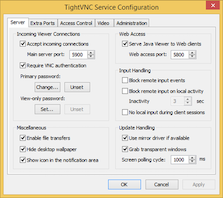
Lösenordet. Vi rekommenderar starkt att du skapar ett lösenord för att komma åt din PC via VNC-servern. Att inte ställa in en kan vara en säkerhetsrisk. Klicka på knappen Ändra... under Primärt lösenord för att skapa ett. Detta är lösenordet du kommer att använda när du ansluter via Screens.
Brandväggen. Om Windows brandväggen körs -- eller någon annan mjukvarubrandvägg, för den delen -- se till att Screens Connect (om installerad) och VNC-servern tillåts ta emot inkommande anslutningar.

Valfritt: Installera en SSH-server för säkra anslutningar
Se den här artikeln för att lära dig hur du aktiverar SSH på din Windows PC.
Gör din dator tillgänglig på distans
Om du vill ansluta till din dator på distans rekommenderar vi att du använder Screens Connect eller Tailscale. Du hittar detaljerade instruktioner i det här avsnittet.
Nästa steg
Du kan nu upprätta en anslutning till din Windows PC.
